今天为大家介绍一款非常实用的Excel文件拆分合并工具——常用工具 8.5,有用过的朋友应该不陌生,它是由Excel大牛彭希仁开发的。
之前使用过的版本是7.3,但因为该版本不兼容支持64位的Excel,后来也就没继续用了,最近发现已经有了8.5版本,已经解决了这个问题,其实大牛在2017年就已经推出了。
好了,来看下怎么用吧。
一、Excel文件批量拆分
这里的拆分,是指按某个分类字段进行拆分,拆分后,一个类就是一个工作表或工作薄(Excel文件)。
第一步:当然是下载工具了
下载
链接: https://pan.baidu.com/s/1-930E9nzy4wKPw7s6qdv0A
提取码: sw6q
第二步:打开工具
先打开要拆分的Excel文件(这个文件必须是保存的,不能新建的文件没有保存,因为拆完的文件要放在同一个文件夹里面,所以需要保存,这样就有了路径),然后再打开
常用工具 8.5,如果弹出安全声明的提示,直接点启用宏、启用 就可以了,见下图动态演示。
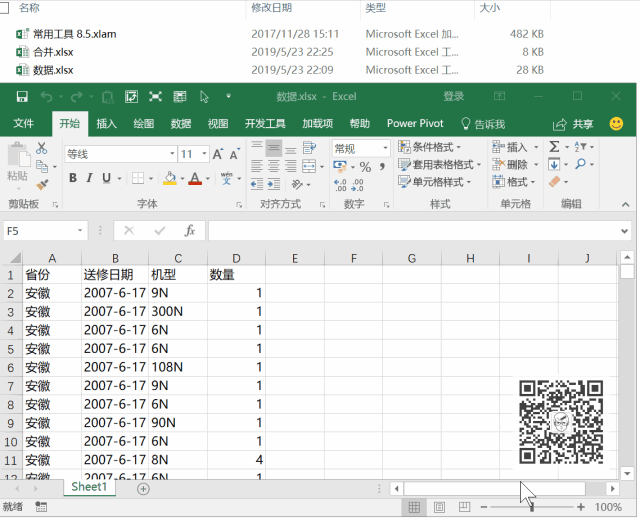
第三步:拆分文件
在要拆分的Excel文件中,点击新加入的选项卡(常用工具),点击【拆分】,弹出拆分对话框,这个界面很简单的,确认下
拆分的工作表、分类字段
(就是要按哪个字段拆分)、
是否有表头
(正规的都有表头),然后是拆成
工作薄还是工作表
,一般都拆成工作薄(就是Excel文件)。
在【可供拆分的数据】选择要拆分的类,就是拆成几个表,一般都是全选,就是点 【条件添加】(就是全选的意思,不知道为什么要这样命名,百思不得其解),然后点击【确定】就开始拆了。
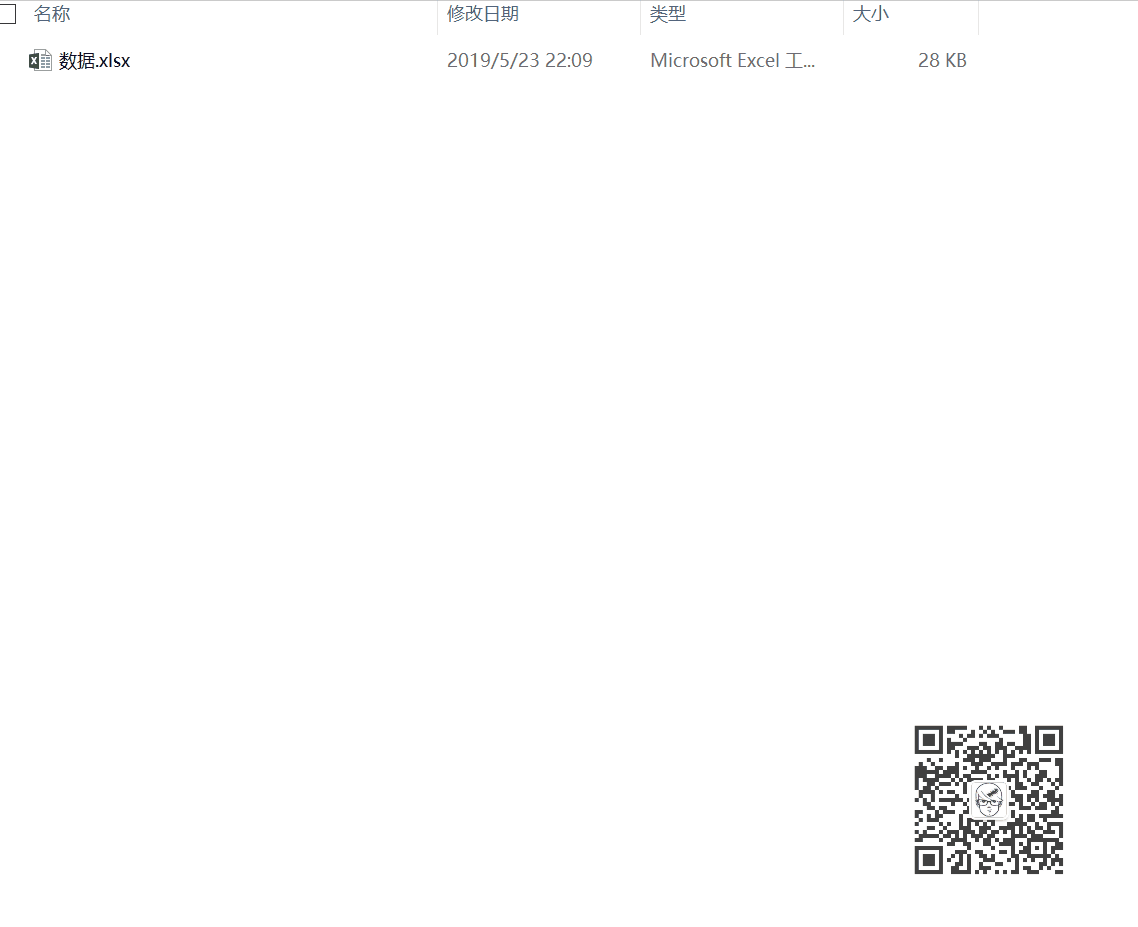
拆完后没有提示的,要自己观察是否还在拆,可以切换到文件夹去看是否有对应的文件生成,有的话就是拆完了,所以可以把EXCEL界面缩小,然后再来拆,这样可以观察文件夹里生成文件的情况。
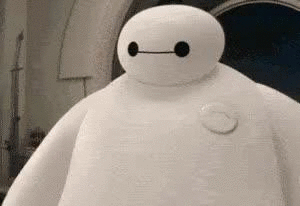
这里需要注意一点:
拆分的数据文件,要按要拆分的分类字段进行升序或降序排序,目的就是让拆分更快,不信你试试没有排序的拆分,那个速度简直不能忍。。。
只要EXCEL能装下的数据,就是说你有100万行的数据,它都能拆,前提是你的电脑配置够用。
二、Excel文件批量合并
这里的合并,具有相同表数据结构的多个EXCEL文件合并成一个工作表,就如上一步拆开的
EXCEL文件
再合并起来。
第一步:新建一个空白
EXCEL文件
在存放要合并的多个
Excel文件的
文件夹里面,新建一个空白的
Excel文件,并保存。
第二步:打开工具
在刚新建保存好的空白
Excel文件中
打开常用工具 8.5,如果弹出安全声明的提示,直接点启用宏、启用 就可以了。
第三步:合并文件
点击新加入的选项卡(常用工具),点击【合并】,弹出的对话框,这个界面很简单的,选择
【多工作薄合并成工作表】,
勾选要合并的Excel文件,
然后点击【确定】就开始合并了。
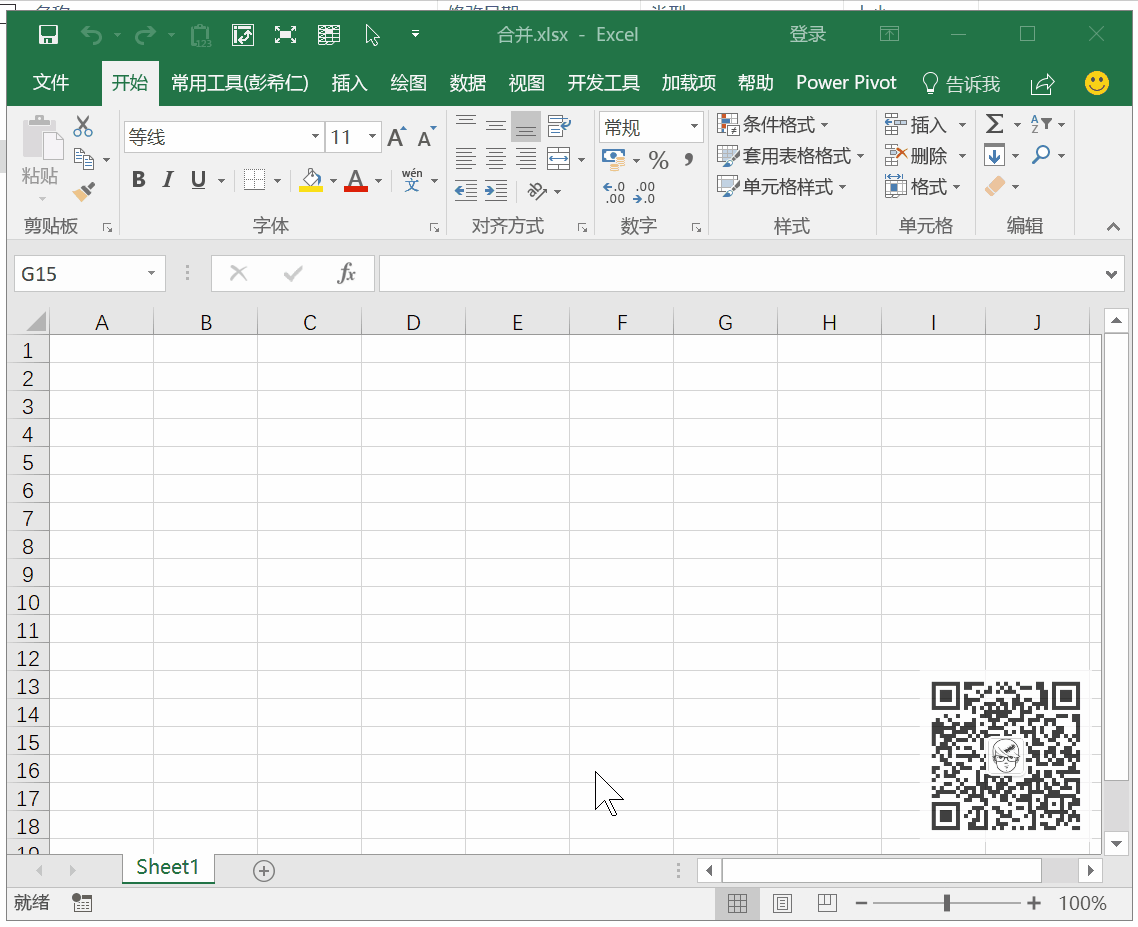
最好会生成一张新的工作表,可以检查检查是否遗漏
了。
这个工具还有其他功能,有兴趣可以自行体验。
--------------------------
还在为数据分析该如何学而烦恼的朋友,赶紧学起来,跟着数据分析入门与进阶线路图学,一步一步进阶数据分析大师。

量身打造,少走弯路,
6~8折
限时优惠、永久有效,随到随学,Q群答疑
A系列是数据分析入门必学、必备课程














